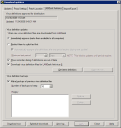Обновление файлов определений вирусов
Антивирус позволяет загружать самые последние файлы определений вирусов с серверов содержимого Ivanti® Endpoint Security для Endpoint Manager. База данных сигнатур вирусов обновляется несколько раз в день, чтобы обеспечить включение всех определений недавно появившихся вирусов и защиту управляемых устройств от этих быстро развивающихся угроз.
Обновления файлов определений вирусов можно загружать из консоли — немедленно в виде однократной задачи или регулярно в виде запланированной задачи.
Использование средства загрузки обновлений для файлов определений вирусов
Используйте элемент "Загрузка обновлений" (Download updates) (Конфигурации безопасности > Загрузка обновлений) для указания назначения для копирования файлов определений. Их можно сохранять в репозитории по умолчанию для файлов определений вирусов, где выполняется их развертывание на целевые устройства, или в папке контрольного тестирования, где можно выполнить их развертывание на ограниченный набор устройств для проведения тестирования перед полномасштабным развертыванием.
Это диалоговое окно также можно открыть непосредственно при создании задачи антивируса.
NOTE: Развертывание файлов определений вирусов на устройства конечных пользователей
Загружаемые обновления определений вирусов можно удаленно развернуть на устройства конечных пользователей с главного сервера. Со своего компьютера пользователи также могут выполнять задачу обновления файлов определений вирусов. По умолчанию выполняется загрузка файлов с главного сервера Ivanti. Однако если требуется загрузить последние обновления определений вирусов при отсутствии подключения к сети (например, во время поездки или при использовании ноутбука), можно предоставить пользователям возможность загрузки файлов непосредственно с сервера содержимого безопасности Ivanti® Endpoint Security для Endpoint Manager через подключение к Интернету.
Для загрузки обновлений файлов определений вирусов
- Щелкните Сервис > Безопасность и соответствие > Настройки агента (Tools > Security and Compliance > Agent Settings).
- На панели инструментов нажмите кнопку Загрузить обновления (Download updates). Открывается диалоговое окно на странице Антивирус (Antivirus). (Диалоговое окно Загрузка обновлений (Download updates) также можно открыть из средства "Исправление и проверка соответствия" (Patch and Compliance).)
- На странице Обновления (Updates) в списке доступных серверов содержимого выберите исходный сайт обновления. Выбирайте сервер, который расположен ближе всего к вашему местоположению.
- На странице Обновления (Updates) в списке Типы определений (Definition types) выберите Обновления антивируса (Antivirus Updates). (Для одной загрузки можно выбрать более одного типа определений. Однако необходимо иметь соответствующую подписку на содержимое Ivanti® Endpoint Security для Endpoint Manager. Чем больше типов вы выберете, тем дольше будет выполняться обновление.)
- На странице Обновления (Updates) выберите языки, содержимое которых необходимо обновить по указанным типам.
- Если необходимо, чтобы новое содержимое (которое пока еще не присутствует ни в одной группе в дереве) автоматически помещалось в группу "Неназначенное" (Unassigned) вместо расположения по умолчанию, которым является группа "Сканирование" (Scan), установите флажок Помещать новые определения в группу неназначенных (Put new definitions in the Unassigned group).
- После этого щелкните Ivanti Antivirus для просмотра текущего состояния файлов определений вирусов и задания настроек обновления файлов определений вирусов.
- Если необходимо, чтобы файлы определений вирусов загружались в репозиторий по умолчанию на главном сервере (\LDLogon\Antivirus\Bases), откуда можно выполнить их развертывание на целевые устройства, щелкните Утвердить немедленно (Immediately approve). Однако если перед развертыванием на управляемые устройства требуется сначала оценить файлы определений вирусов, щелкните Сначала ограничить контрольным тестированием (Restrict definitions to a pilot test first). (Можно также установить временной период автоматического утверждения и минимальный тестовый период, чтобы избежать задания этих значений вручную после тестирования.) Если выбрано предварительное контрольное тестирование, файлы определений вирусов загружаются в папку контрольного тестирования, чтобы их развертывание выполнялось только на устройства, где в настройках антивируса указана загрузка контрольной версии файлов определений.
- Когда требуется отображать сообщение в консоли главного сервера, если файлы определений вирусов не обновлялись в течение семи последних дней, щелкните Показать напоминание для устаревших определений (Show reminder dialog if definitions are out of date).
- Если требуется загрузить последние файлы определений прямо сейчас, щелкните Получить последние определения (Get latest definitions). В диалоговом окне Обновление определений (Updating Definitions) отображается текущая операция и ее состояние.
- Если требуется утвердить определения вирусов, расположенные в папке контрольного тестирования, щелкните Утвердить сейчас (Approve now). При этом файлы определений перемещаются из папки контрольного тестирования в папку по умолчанию (\LDLogon\Antivirus\Bases).
- Если требуется сохранить резервную копию файлов определений вирусов, расположенных в папке "Базы" (Bases), выберите параметр Создать резервные копии (Make backups). Резервные копии файлов определений можно восстановить в любое время. Резервные копии удобно использовать, когда требуется вернуться к более ранней версии файлов определений вирусов. (Резервные копии файлов определений вирусов сохраняются в отдельных папках, имена которых состоят из даты и времени их создания, в каталоге \LDLogon\Antivirus\Backups\.)
- Щелкните Загрузить сейчас (Download Now), чтобы загрузить выбранные обновления содержимого безопасности. В диалоговом окне Обновление определений (Updating Definitions) отображается текущая операция и ее состояние. Можно также щелкнуть кнопку Запланировать загрузку (Schedule download), чтобы создать запланированную задачу (см. ниже).
- Когда обновление завершится, щелкните Закрыть (Close). Имейте в виду, что если нажать кнопку Отмена (Cancel) до завершения обновления, в базу данных загрузятся только те данные безопасности, которые были обработаны до этого момента. Чтобы получить все остальные данные безопасности, вам снова придется выполнить обновление.
IMPORTANT: При обновлении файлов определений вирусов на управляемых устройствах на устройстве запускается мини-сканирование находящихся в памяти процессов. Это сканирование выполняется для того, чтобы убедиться, что процессы, выполняемые в памяти на момент обновления, чисты от вирусов.
Планирование автоматических обновлений файлов определений вирусов
Вы можете настроить обновления файлов определений вирусов в виде запланированных задач для периодического выполнения в указанное время в будущем или в виде повторяющейся задачи.
Для этого настройте параметры загрузки содержимого безопасности в диалоговом окне Загрузки обновлений (Update downloads), обязательно выбрав обновления антивируса Ivanti в списке типов определений на вкладке Обновления (Updates), настройте параметры файлов определений вирусов на вкладке Ivanti Antivirus, а затем щелкните кнопку Запланировать обновление (Schedule Update). В диалоговом окне Информация о планируемом обновлении (Scheduled update information) отображаются настройки для задачи. Введите имя задачи, а затем щелкните ОК (OK) для создания задачи загрузки содержимого безопасности в средстве "Запланированные задачи" (Scheduled Tasks), где можно указать параметры расписания.
NOTE: Настройки для задачи и глобальные настройки
Обратите внимание на то, что при создании задачи с ней сопоставляются и сохраняются только типы определений, языки и настройки загрузки исправлений и определений. Эти три настройки считаются настройками для конкретной задачи. Все настройки на других страницах диалогового окна Загрузить обновления (Download updates) являются глобальными, то есть применяются ко всем последующим задачам загрузки данных безопасности. К глобальным настройкам относятся: расположение загружаемых исправлений, прокси-сервер, автоисправление шпионских программ, предупреждения безопасности и антивирус. При любом изменении глобальных настроек они начинают применяться ко всем задачам загрузки содержимого безопасности, созданным после изменения.